Cómo configurar la verificación en dos pasos en Skype
Skype es una popular herramienta de videoconferencia para Internet y videollamadas, mensajería y uso compartido de archivos. Puede hacer mucho con Skype, pero una cosa importante que debe hacer es configurar la verificación en dos pasos para aumentar la seguridad de su cuenta.
Aquí, veremos cómo habilitar la autenticación de dos factores en Skype.
¿Qué es la verificación en dos pasos?
La verificación en dos pasos agrega una capa adicional de seguridad a su cuenta de Skype al requerir un código cada vez que usted o alguien inicie sesión en su cuenta. Sin este código, no se aprobará el inicio de sesión.
Agregar 2SV hará que sea dos veces más difícil iniciar sesión, lo que a menudo puede ser un problema. Pero también dificultará que cualquiera pueda piratear su cuenta, ya que no tendrá acceso a su teléfono móvil secundario o aplicación de autenticación.
Cómo configurar la verificación en dos pasos en Skype
Como parte de Microsoft, su cuenta de Skype está vinculada a su cuenta de Microsoft. Por lo tanto, para habilitar la autenticación de dos factores para Skype, primero debe configurarla en su cuenta de Microsoft. Hay tres opciones entre las que puede elegir.
- Verificación en dos pasos mediante mensaje de texto
- Verificación en dos pasos a través de la aplicación
- Verificación en dos pasos a través de una dirección de correo electrónico alternativa.
Profundicemos en los detalles.
Cómo configurar la verificación en dos pasos mediante mensaje de texto
Para configurar la verificación de dos pasos para Skype a través de un mensaje de texto, vaya a Microsoft e inicie sesión en su cuenta. Haga clic en su perfil, luego haga clic en Mi cuenta de Microsoft . Esto abrirá una nueva pestaña.
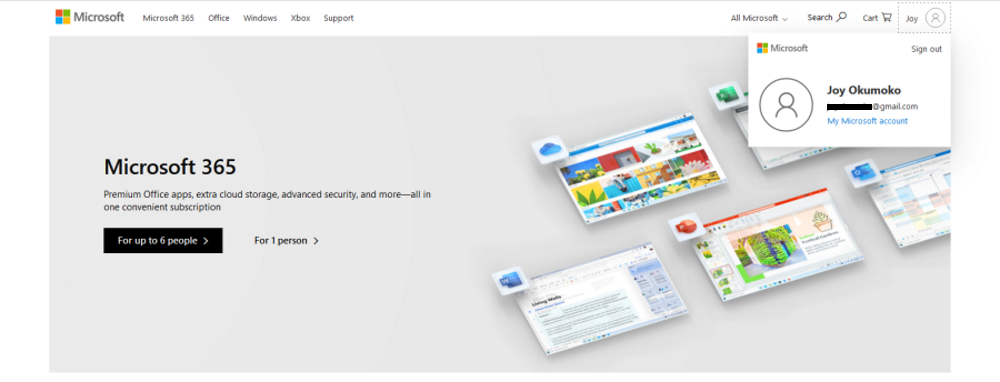
En la página de la cuenta de Microsoft, haga clic en Seguridad . En la página Seguridad, haga clic en Verificación en dos pasos . Haga clic en Administrar en Verificación en dos pasos en la parte superior o desplácese hacia abajo hasta Seguridad adicional y haga clic en Activar en Verificación en dos pasos.
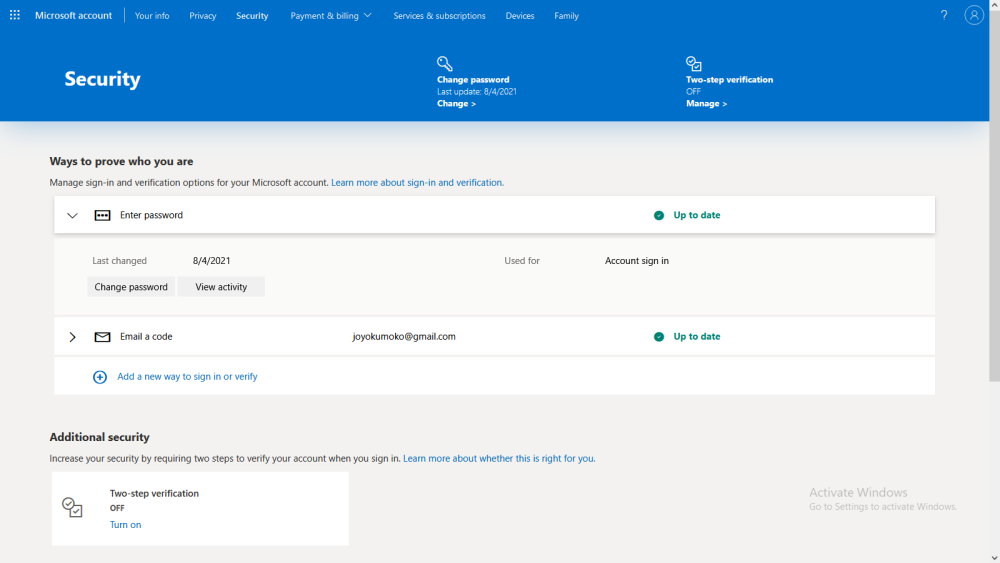
Cualquiera de las opciones lo llevará a la página Configurar verificación en dos pasos .
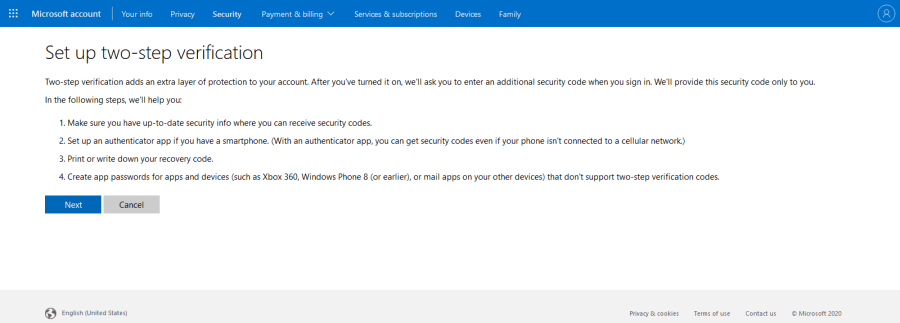
Revise la información de la página y haga clic en Siguiente . Microsoft le preguntará de qué otra manera puede verificarlo. Haga clic en el menú desplegable en Verificar mi identidad con y seleccione Un número de teléfono . El código de su país se completará automáticamente, así que ingrese su número de teléfono móvil normal en el siguiente campo.
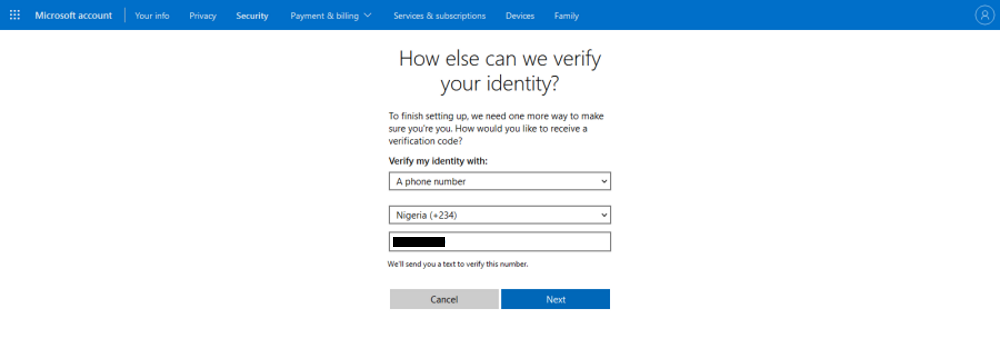
Haga clic en Siguiente , cuando lo haga, Microsoft le enviará un código por SMS para verificar el número. Ingrese el código de 4 dígitos enviado a su número de teléfono móvil y haga clic en Siguiente . Esto activará la verificación en dos pasos. También recibirá una notificación por correo electrónico a tal efecto.
Ahora, copie el código de 25 caracteres o imprímalo y guárdelo en un lugar seguro en caso de que olvide su código en el futuro. Este nuevo código reemplaza cualquier código de recuperación anterior que haya recibido.
Deberá configurar su teléfono inteligente con una contraseña de aplicación para aplicaciones que no reciben códigos de seguridad. Para hacerlo, seleccione cuál de sus dispositivos sincroniza con su correo electrónico de Outlook.com en los enlaces que se muestran. Si no sincroniza ninguno de sus dispositivos con Outlook, haga clic en Siguiente . Haga clic en Finalizar en la página siguiente para finalizar la configuración.
Después de esto, la próxima vez que inicie sesión en Skype, deberá ingresar el código que se le envió para autenticar el inicio de sesión.
Cómo configurar la verificación en dos pasos para Skype a través de la aplicación
Para configurar la verificación de dos pasos para su cuenta de Skype usando una aplicación de autenticación, inicie sesión en su cuenta de Microsoft . En la página de la cuenta de Microsoft, haga clic en Seguridad . En la página Seguridad, haga clic en Verificación en dos pasos . Haga clic en Administrar en Verificación en dos pasos y luego en Siguiente .
Ahora, haga clic en el menú desplegable en Verificar mi identidad con y seleccione Una aplicación. Si prefiere la aplicación Microsoft Authenticator, haga clic en Obtener ahora . Serás llevado a la página de descarga. De lo contrario, haga clic en configurar una aplicación de autenticación diferente . Para esta ilustración, hacemos clic en este último.
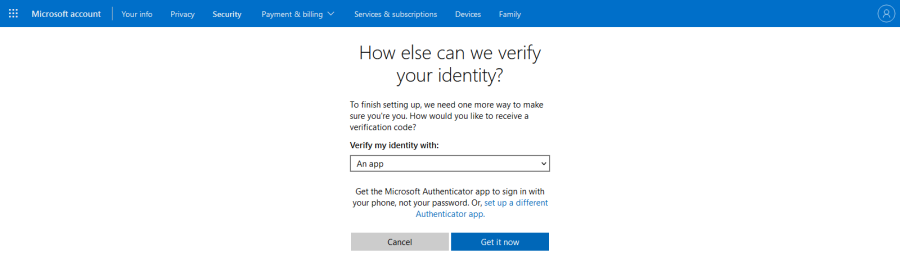
Hay varias buenas aplicaciones de autenticación . Si ya tiene uno, ábralo y toque el botón de menú de tres puntos. Toque Agregar cuenta y toque Escanear código QR para escanear el código de barras en su escritorio. Toque Guardar cuando haya terminado.
Luego, ingrese el código de 6 dígitos generado por la aplicación en su escritorio y haga clic en Siguiente .
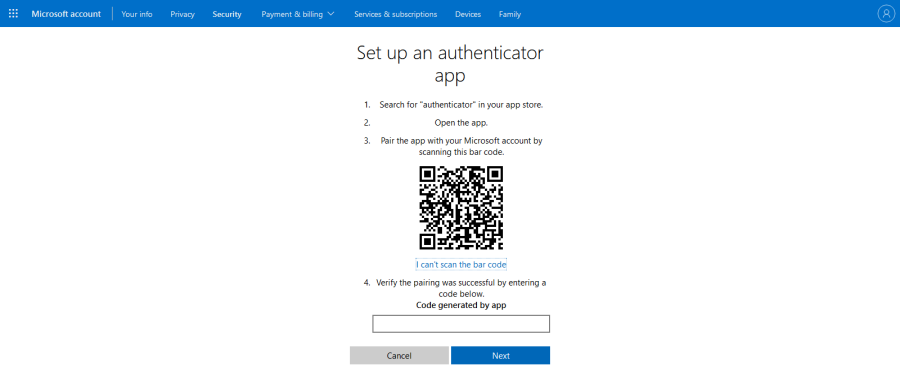
Si el código es correcto, se activará la verificación en dos pasos. Copie el código de 25 caracteres o imprímalo y guárdelo en un lugar seguro, luego haga clic en Siguiente .
Cómo configurar la verificación en dos pasos para Skype a través de una dirección de correo electrónico alternativa
Para configurar la verificación de dos pasos para su cuenta de Skype utilizando una dirección de correo electrónico alternativa, inicie sesión en su cuenta de Microsoft. En la página de la cuenta de Microsoft, haga clic en Seguridad . En la página Seguridad, haga clic en Verificación en dos pasos . Haga clic en Administrar en Verificación en dos pasos y luego en Siguiente .
Ahora, haga clic en el menú desplegable en Verificar mi identidad con y seleccione Una dirección de correo electrónico alternativa. Ingrese la dirección de correo electrónico que desea utilizar y haga clic en Siguiente . Tenga en cuenta que esta dirección de correo electrónico puede ser diferente a la registrada en su cuenta.
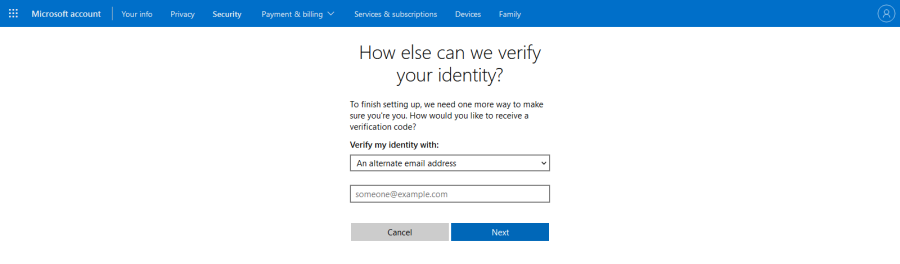
Ingrese el código de 4 dígitos enviado a la dirección de correo electrónico alternativa y haga clic en Siguiente .
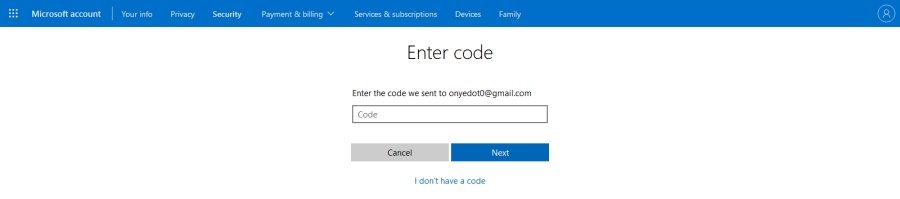
En la página siguiente, copie el código de 25 caracteres o imprímalo y guárdelo en un lugar seguro. Haga clic en Siguiente y luego en Finalizar . Recibirás un correo electrónico de confirmación poco después.
Cómo desactivar la verificación en dos pasos para su cuenta de Skype
En caso de que decida desactivar la verificación de dos pasos para su cuenta de Microsoft en una fecha posterior, esto es lo que debe hacer.
- Inicie sesión en su cuenta de Microsoft y haga clic en su perfil .
- Haga clic en Mi cuenta Microsoft , haga clic en Seguridad , luego haga clic en Opciones de seguridad avanzadas .
- Desplácese hacia abajo hasta Seguridad adicional . En Verificación en dos pasos , haga clic en Desactivar .
- Aparecerá un mensaje de advertencia que le preguntará si realmente desea desactivar la verificación en dos pasos. Haga clic en Sí .
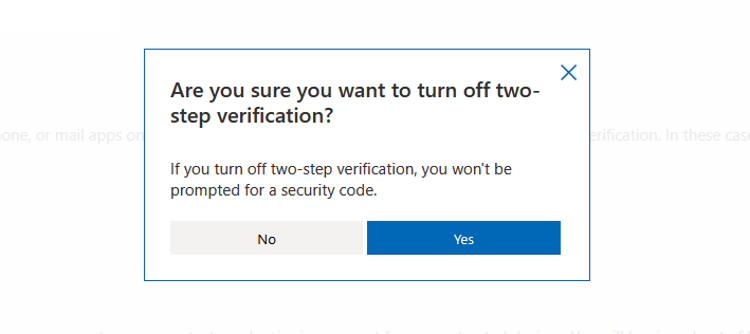
Esto desactivará la verificación de dos pasos para su cuenta de Microsoft y ya no tendrá que ingresar un código de verificación cuando inicie sesión.
Formas adicionales de proteger su cuenta de Microsoft / Skype
Microsoft también ofrece otras opciones de verificación de inicio de sesión y seguridad de la cuenta. Estos incluyen Cerrar sesión, Código de recuperación, Contraseñas de aplicaciones y Enviar un código por correo electrónico.
También puede usar su PC con Windows (inicia sesión con su rostro, huella digital o PIN), usar una clave de seguridad y una aplicación de autenticación. Aproveche estos para mejorar la seguridad de su cuenta de Microsoft y Skype.
